Copilot を使用してケースからナレッジの下書きを生成する (プレビュー)
[この記事はプレリリース ドキュメントであり、変更されることがあります。]
ケースの解決ダイアログでケースのナレッジ記事を提案するオプションを選択した場合、解決を選択すると、Copilot によってナレッジ ドラフトが生成されます。
重要
- これはプレビュー機能です。
- プレビュー機能は運用環境での使用を想定しておらず、機能が制限されている可能性があります。 これらの機能は、お客様が一足先にアクセスして追加使用条件 の対象で、公式リリースの前に使用できるようになっています。
前提条件
管理者 では、ケースからナレッジ ドラフトを生成する設定が有効になっている必要があります。
Copilot を使用してナレッジの下書きを生成する
Customer Service workspace でケースを解決中またはケースを解決した後にナレッジ ドラフトを生成するには、次の手順に従います。
アクティブなケースのリストで、解決する必要があるケースを選択して開きます。
ケースを解決する ダイアログで、このケースに関する新しいナレッジ記事を提案する チェックボックスをオンにして、解決する を選択します。 新しい知識を提案する (プレビュー) ダイアログには、タイトル、問題、原因、解決策が記載された下書きがリッチ テキスト エディターで表示されます。
解決済みのケースからナレッジドラフトを生成するには、ケースを開いてコマンド メニューで ナレッジ記事を提案する を選択します。
Copilot が提案書を作成している間、下書きを止める を選択するオプションがあります。
下書きの提案で次のアクションを実行できます。
- エディターを使ってコンテンツをフォーマットします。
- 指示に従って修正する を使用して、提案された草案を修正し、改良します。 最大 5 つの変更を提案できます。
- 下書きレビューした後、提案を作成する を使用します。 システムは、Copilot によって生成されたナレッジの下書きを提案として保存します。
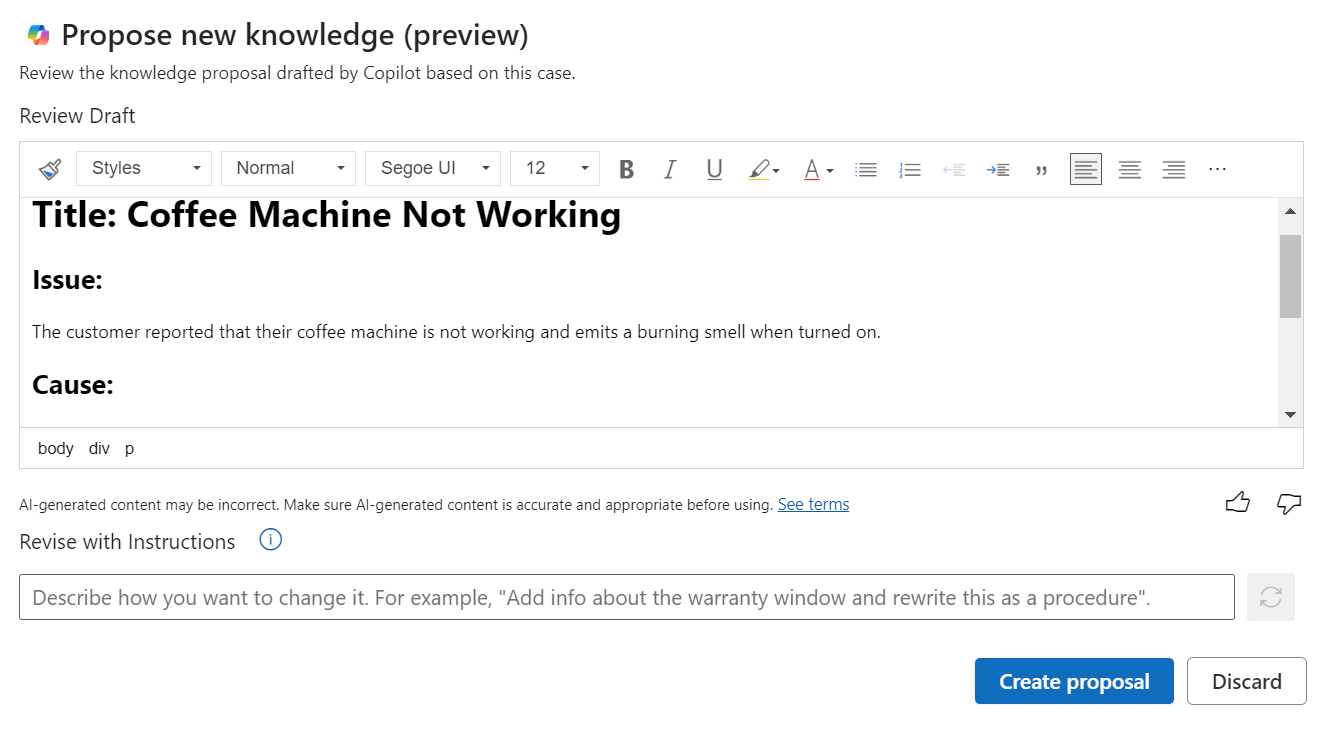
参照
Copilot を有効化してケースからナレッジを提案する
Copilot を使用してケースと会話を要約する
コパイロット機能の責任ある AI に関する FAQ
顧客サービスの Copilot のよくある質問